
利馳CAD扒圖工具
v5.3.22.0721 官方版- 軟件大小:48.8 MB
- 軟件語言:簡體中文
- 更新時間:2022-08-15
- 軟件類型:國產軟件 / 機械電子
- 運行環境:WinXP, Win7, Win8, Win10, WinAll
- 軟件授權:免費軟件
- 官方主頁:https://www.leadsoft.com.cn/#section-2
- 軟件等級 :
- 軟件廠商:上海利馳軟件有限公司
- 介紹說明
- 下載地址
- 精品推薦
- 相關軟件
- 網友評論
利馳CAD扒圖工具提供CAD圖紙內容拾取,將CAD圖紙添加到軟件就可以快速拾取箱柜、拾取元件、拾取文字,可以在軟件界面讀取柜號、數量、單位、箱柜名稱等信息,拾取到的內容可以提交至利馳報價軟件,方便用戶從圖紙提取自己需要的數據,這款軟件使用過程非常簡單,啟動主程序就可以顯示圖紙瀏覽區域以及扒圖結果區域,將任意圖紙添加到軟件就可以鼠標點擊圖紙右鍵選擇拾取功能,從而對圖紙上的內容快速提取,您可以在查看圖紙的時候對任意區域放大,方便查看到更多圖紙細節內容,也更容易識別圖紙,需要就下載吧!
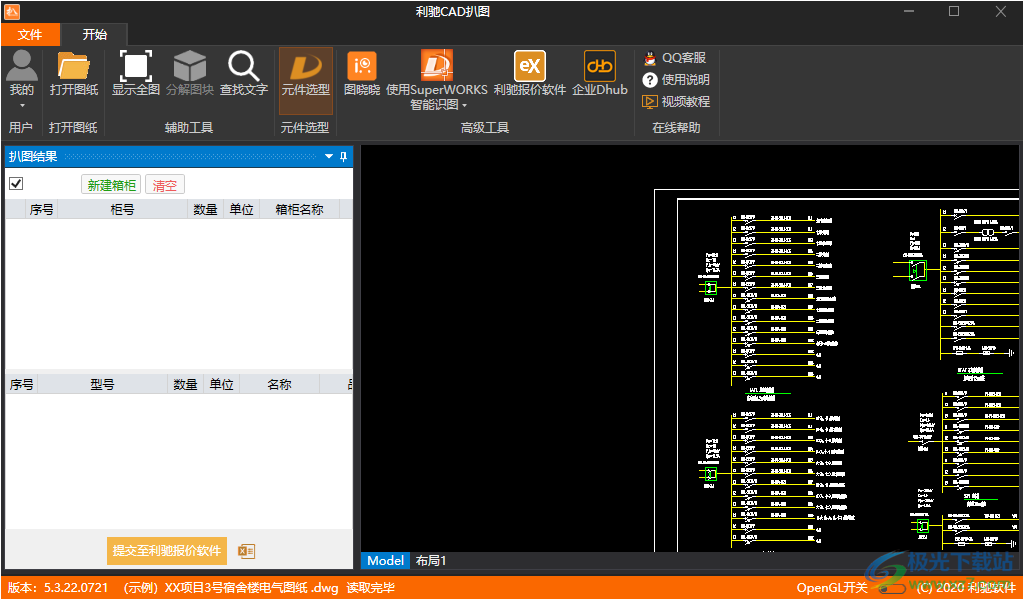
軟件功能
1、可以快速查看CAD圖,查找內容、拾取箱柜、元件內容,輸出表格結果。
2、快速幫助成套電氣企業人員進行圖紙預覽、提取圖紙中設備及元件信息,快速形成表價單、采購表單。
3、極大的減少了圖紙打印、錄入、核對工作量。
4、塊文字分解拾取,老板再也不用擔心我扒不了圖啦。
5、扒圖記錄實時保存,換電腦也支記錄讀取,再也不用擔心同一圖紙反復扒啦。
6、圖紙文字查找:支持圖紙文字快速查找,再也不用打開圖紙滿屏找柜號啦。
軟件特色
1、軟件界面簡單,打開圖紙就可以放大查看細節內容
2、圖紙是可以隨意拖動和放大的,可以對指定區域放大
3、扒圖結果直接在軟件左側顯示,可以快速提交到報價軟件
4、您可以在軟件創建新的箱柜,可以手動編輯柜號、數量、單位
5、會員還可以對元件選型,支持智能全網配價、BOM清單導入、智能算料
使用方法
1、將利馳CAD扒圖工具直接安裝到電腦,點擊立即安裝
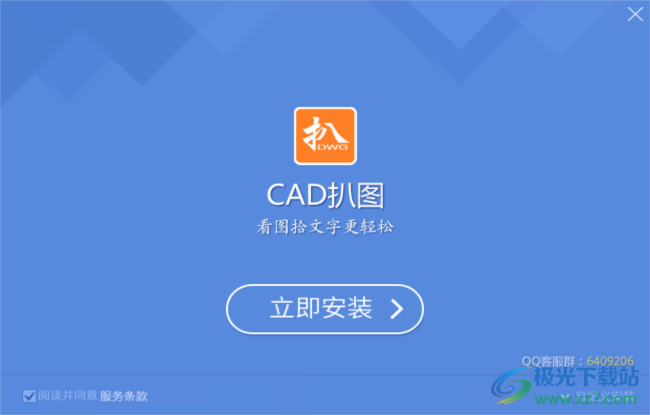
2、小提示:
鼠標左鍵:拾取文字
鼠標中鍵滾動:放大/縮小
鼠標中鍵拖拽:拖動圖紙
鼠標右鍵:切換拾取箱柜/元件
Ctrl鍵:快速切換拾取箱柜/元件
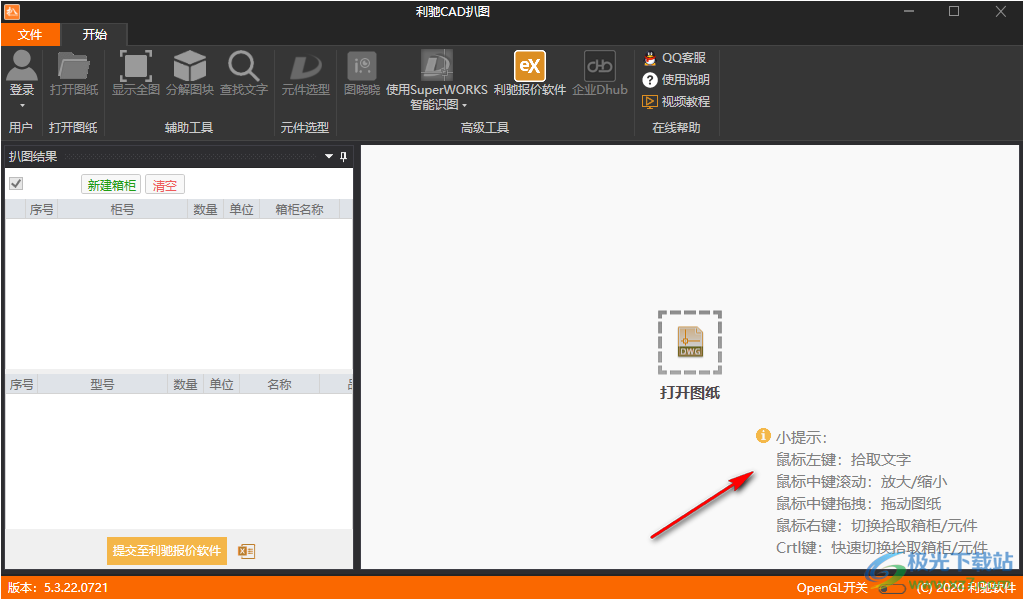
3、如果你需要使用軟件就登錄賬號,企業用戶可以直接登錄,如果是會員就可以使用利馳CAD扒圖工具全部功能
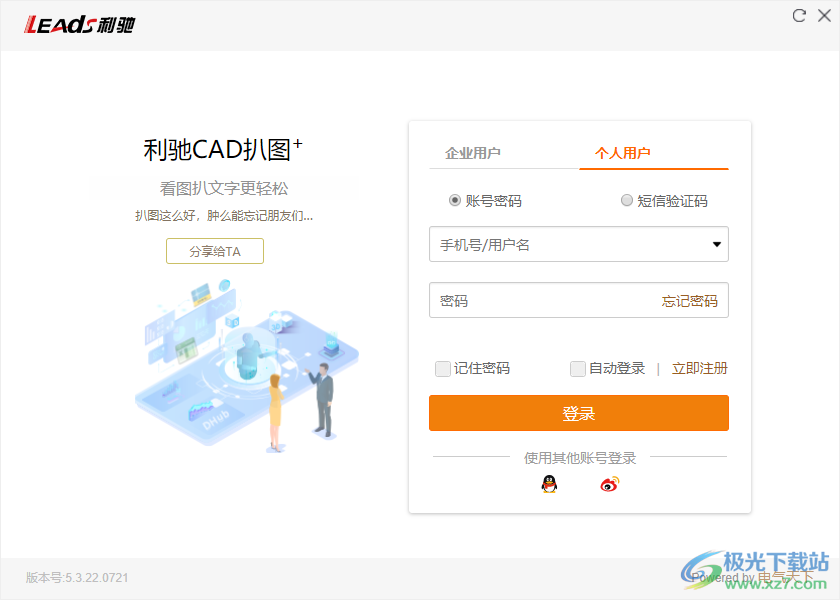
4、如圖所示,將官方提供的案例圖紙打開,如果你的電腦有圖紙也可以將其加載到利馳CAD扒圖工具
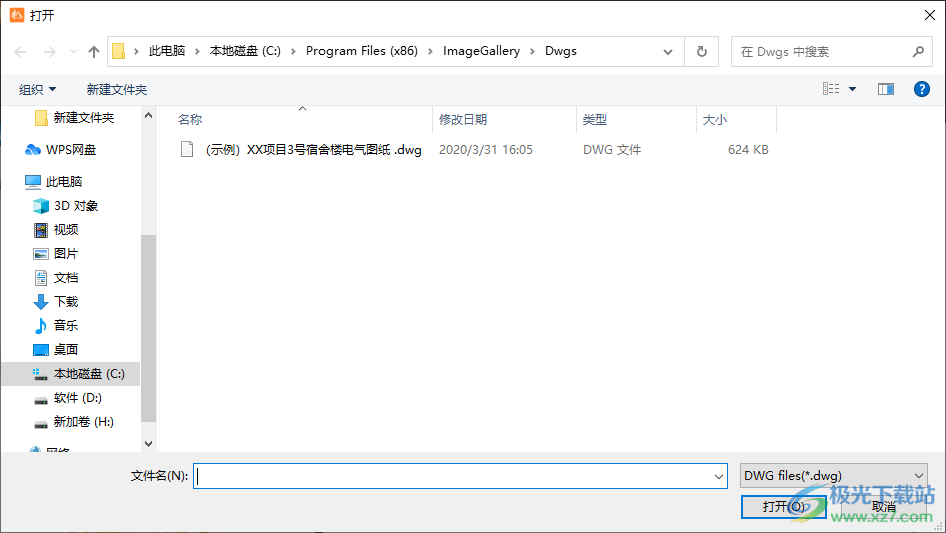
5、圖紙內容查詢功能,可以輸入柜號立即搜索圖紙上的柜號所在位置
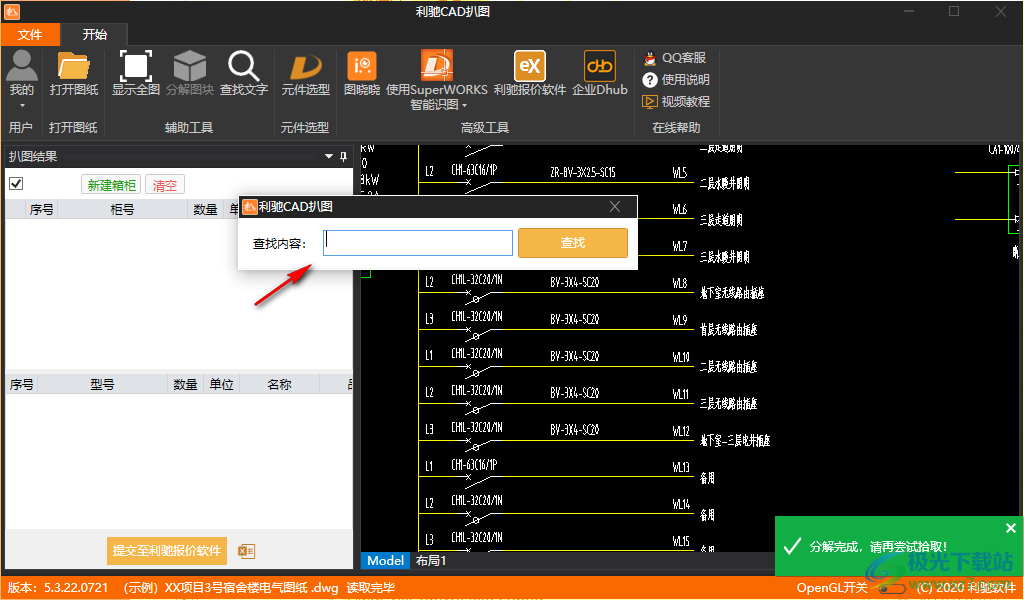
6、會員可以在軟件查看物料庫,支持電小二選型、云端物料庫
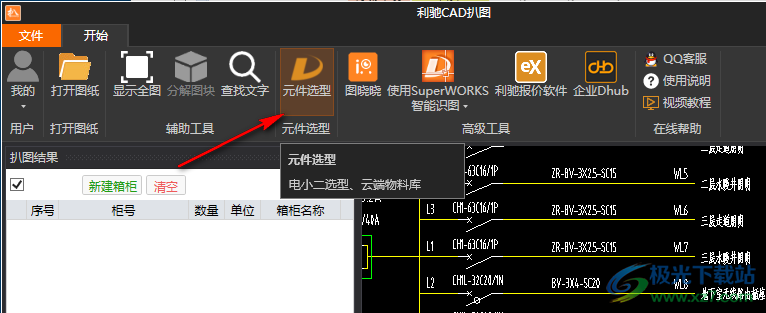
7、智能識圖軟件,獨立平臺,自動識別系統圖、元器件型號,使用圖曉曉打開圖紙,體驗智能識圖
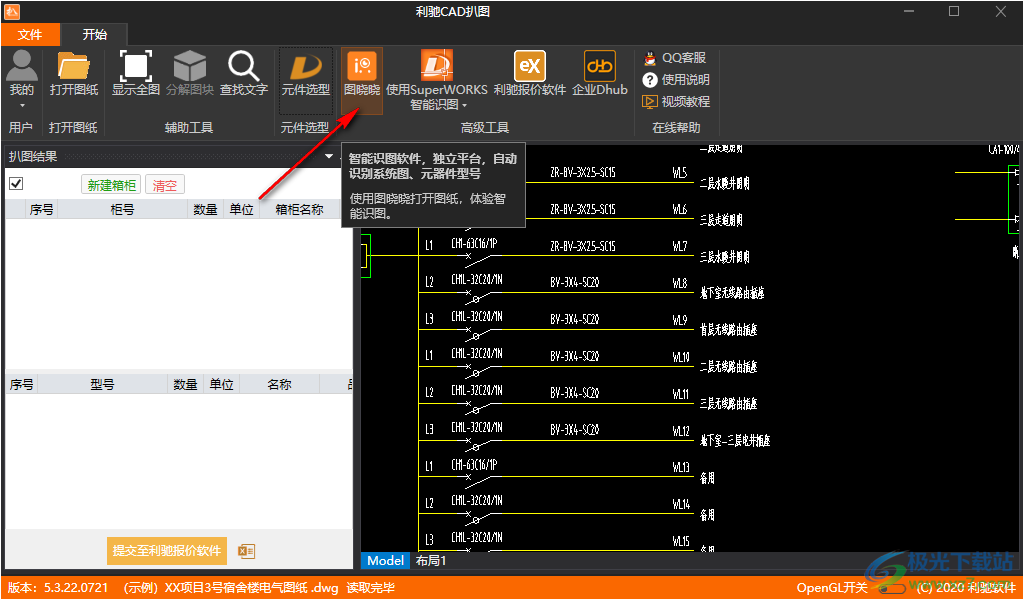
8、使用SuperWORKS打開圖紙,體驗智能識圖。
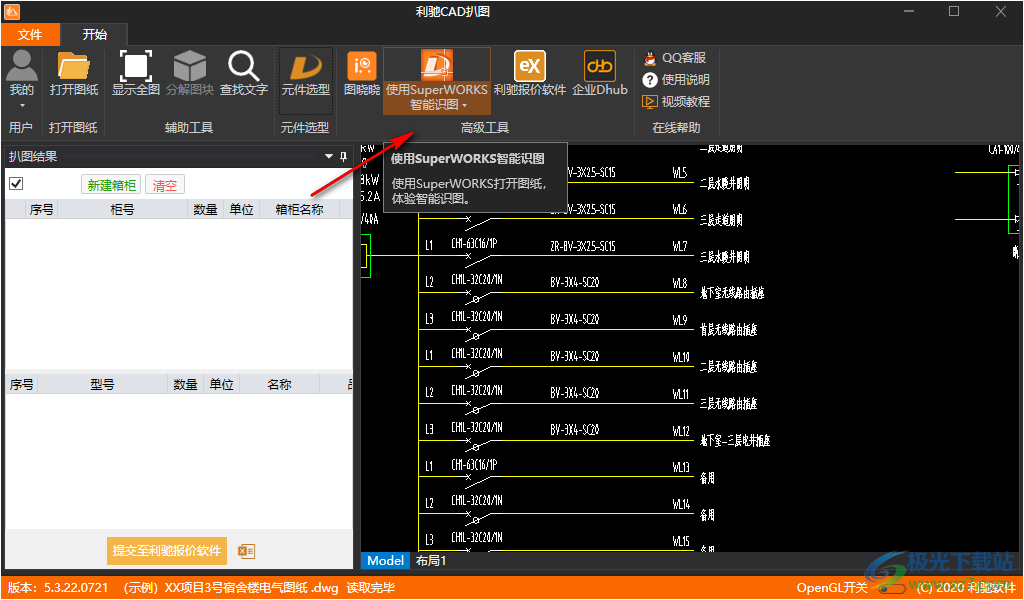
9、在圖紙上點擊右鍵就可以彈出很多拾取功能,找到對應的箱柜就可以拾取內容
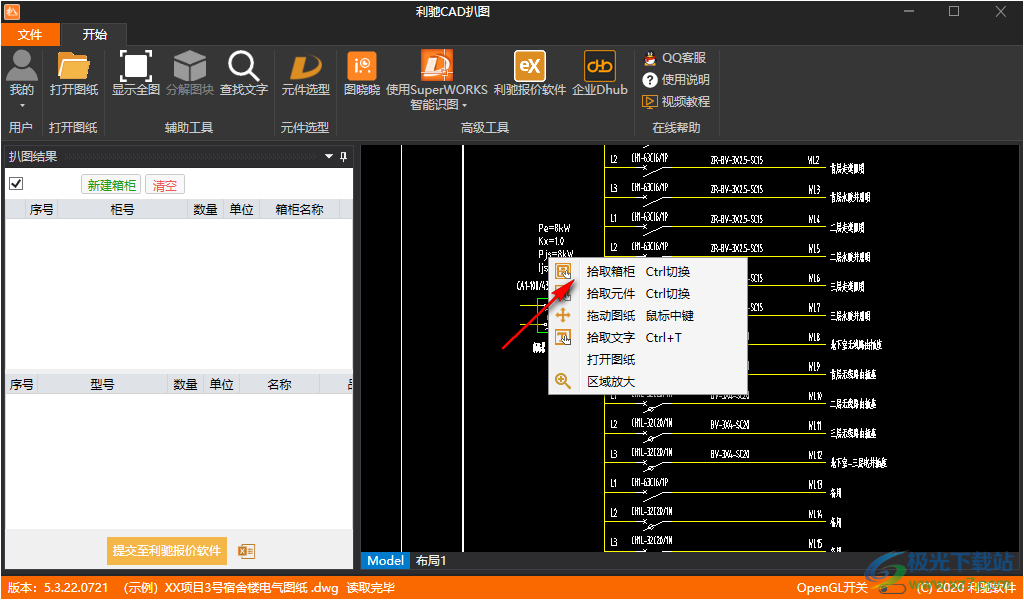
10、您框選的區域拾取不到文字,請用Auto CAD等軟件打開檢查該區域:如為圖形(線)、加密或其它實體等(非普通文本文字),暫無法拾取。
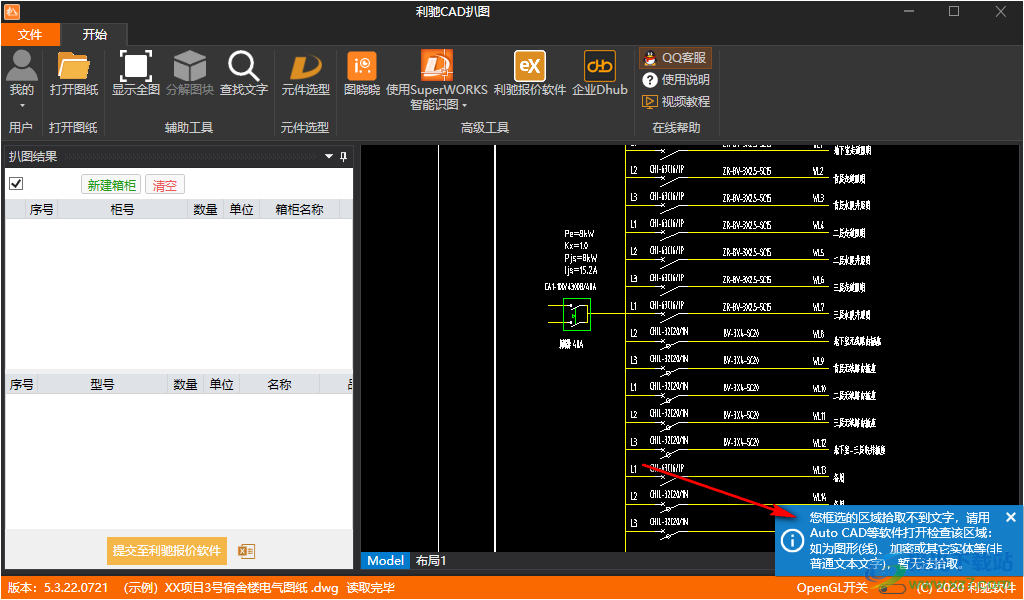
11、如果你的圖紙有可以拾取的內容就可以在右側查看到拾取的箱柜數據
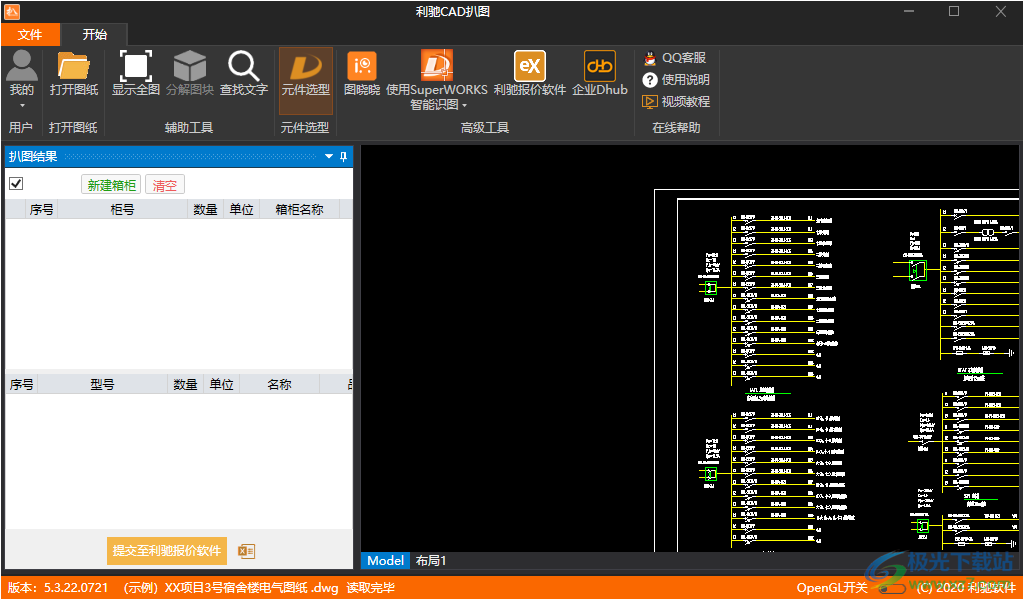
官方教程
步驟:拾取箱柜→拾取元件→輸出結果
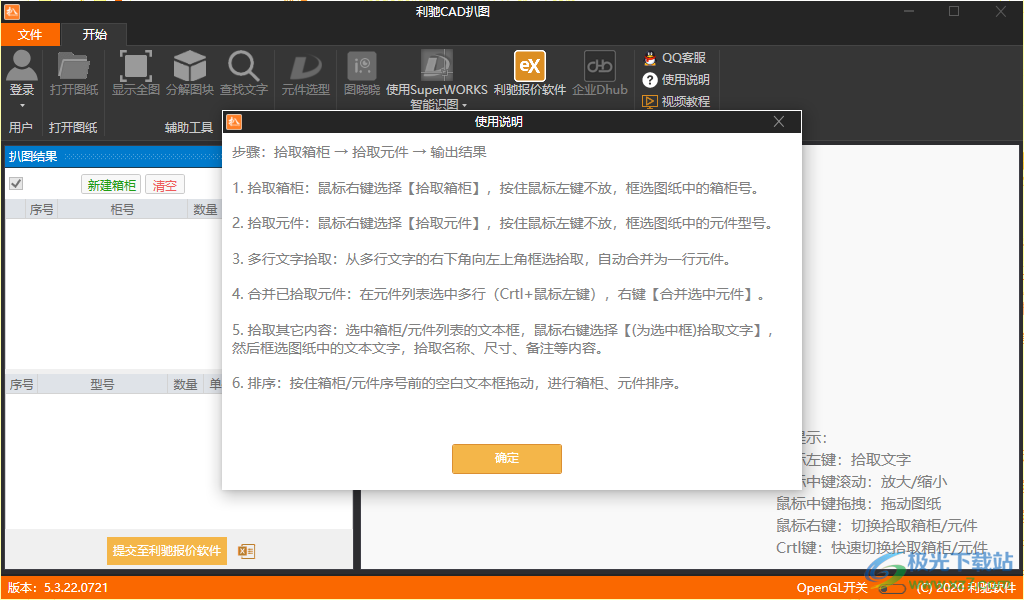
1.拾取箱柜:鼠標右鍵選擇【拾取箱柜】,按住鼠標左鍵不放,框選圖紙中的箱柜號。
2.拾取元件:鼠標右鍵選擇【拾取元件】,按住鼠標左鍵不放,框選圖紙中的元件型號。
3.多行文字拾取:從多行文字的右下角向左上角框選拾取,自動合并為一行元件。
4.合并已拾取元件:在元件列表選中多行(C+鼠標左鍵),右鍵【合并選中元件】。
5.拾取其它內容:選中箱柜/元件列表的文本框,鼠標右鍵選擇【(為選中框)拾取文字】,然后框選圖紙中的文本文字,拾取名稱、尺寸、備注等內容。
6.排序:按住箱柜/元件序號前的空白文本框拖動,進行箱柜、元件排序。
下載地址
- Pc版
利馳CAD扒圖工具 v5.3.22.0721 官方版
本類排名
本類推薦
裝機必備
換一批- 聊天
- qq電腦版
- 微信電腦版
- yy語音
- skype
- 視頻
- 騰訊視頻
- 愛奇藝
- 優酷視頻
- 芒果tv
- 剪輯
- 愛剪輯
- 剪映
- 會聲會影
- adobe premiere
- 音樂
- qq音樂
- 網易云音樂
- 酷狗音樂
- 酷我音樂
- 瀏覽器
- 360瀏覽器
- 谷歌瀏覽器
- 火狐瀏覽器
- ie瀏覽器
- 辦公
- 釘釘
- 企業微信
- wps
- office
- 輸入法
- 搜狗輸入法
- qq輸入法
- 五筆輸入法
- 訊飛輸入法
- 壓縮
- 360壓縮
- winrar
- winzip
- 7z解壓軟件
- 翻譯
- 谷歌翻譯
- 百度翻譯
- 金山翻譯
- 英譯漢軟件
- 殺毒
- 360殺毒
- 360安全衛士
- 火絨軟件
- 騰訊電腦管家
- p圖
- 美圖秀秀
- photoshop
- 光影魔術手
- lightroom
- 編程
- python
- c語言軟件
- java開發工具
- vc6.0
- 網盤
- 百度網盤
- 阿里云盤
- 115網盤
- 天翼云盤
- 下載
- 迅雷
- qq旋風
- 電驢
- utorrent
- 證券
- 華泰證券
- 廣發證券
- 方正證券
- 西南證券
- 郵箱
- qq郵箱
- outlook
- 阿里郵箱
- icloud
- 驅動
- 驅動精靈
- 驅動人生
- 網卡驅動
- 打印機驅動
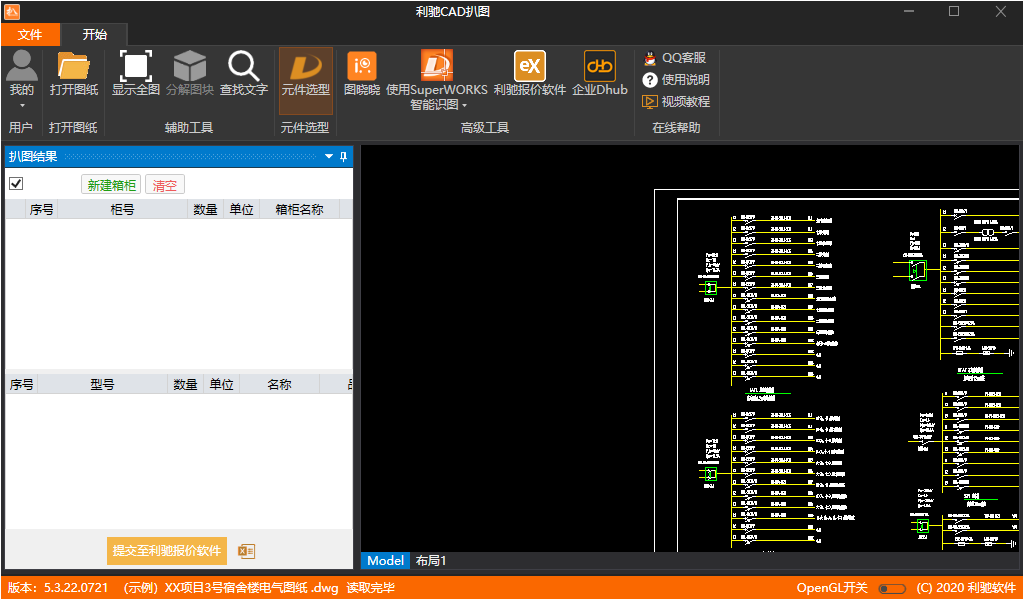




































網友評論